Izlasiet visu ceļvedi, lai uzzinātu efektīvākos un vienkāršākos risinājumus, kā novērst problēmu, kas lietotne Photos nedarbojas operētājsistēmā Windows 10 vai 11.
Attēlu skatītājs, kas ir sākotnēji instalēts sistēmā Windows, ir Microsoft Photos. Tā ir viss vienā programma, kas atbilst visām jūsu mediju prasībām un sakārto tos mapēs un albumus savā ierīcē, atvieglojot to izpēti un nepieciešamības gadījumā lietot filtrus.
Microsoft nav izdevies nodrošināt plūstošu un nepārtrauktu lietotāja pieredzi. Lietojumprogramma Fotoattēli ir bijusi pieejama kopš operētājsistēmas Windows 8 izlaišanas, un tā vairākkārt ir būtiski pārveidota. Taču daudzi lietotāji visā pasaulē ir ziņojuši par vairākām problēmām saistībā ar lietotnes darbības pārtraukumiem.
Izmantojot fotoattēlu lietotni, varat ērti skatīt fotogrāfijas un pat filmas. Tas dod jums iespēju veikt dažus fundamentālus rediģēšana, piemēram, apgriezt, izgriezt, mainīt izmērus, pievienot filtrus utt. Apvienojiet attēlus vai videoklipus, lai izveidotu videoklipus, apgrieztu tos un automātiski izveidotu videoklipus atkarībā no fotoattēliem, ko esat saglabājis savā ierīcē.
Tomēr daudzi lietotāji ziņoja, ka lietotne Fotoattēli nedarbojas Windows 10 vai 11 ierīcēs. Tas var būt saistīts ar neapstiprinātiem lietotnes vai Windows atjauninājumiem. Lai gan problēma var būt ļoti kaitinoša, taču, pateicoties, to ir viegli novērst. Ja arī jūs šeit meklējat risinājumus Microsoft fotoattēlu lietotnei, kas nedarbojas, šī ir īstā lapa. Tāpēc bez kavēšanās pāriesim pie risinājumiem.
Metodes, kā labot fotoattēlu lietotni, kas nedarbojas operētājsistēmā Windows 11, 10:
Izpildiet norādīto risinājumu secību, lai novērstu problēmu, kas saistīta ar Windows 10 fotoattēlu lietotnes nedarbošanos.
1. metode: atjauniniet Photo App no Microsoft veikala
Ja lietotne nav tikusi atjaunināta ļoti ilgu laiku, iespējams, tā vairs nedarbosies pareizi. Tas varētu būt kļūdas rezultāts, kura dēļ daļa lietotnes funkciju kļuva nedarbojama. Visefektīvākais šīs problēmas risinājums ir lejupielādēt jaunāko lietotnes Photos versiju no Microsoft veikala.
Lūk, kā atjaunināt lietotni Fotoattēli operētājsistēmā Windows 11:
1. darbība: Sāciet Microsoft veikals lietojumprogrammu, atlasot to izvēlnē Sākt.
2. darbība: Varat arī atvērt Windows meklēšanu, izmantojot īsinājumtaustiņus Windows + Q vai Windows + S un pēc tam ierakstot “Microsoft Store”.
3. darbība: Pēc lietojumprogrammas ievadīšanas pārejiet uz cilni Bibliotēka, izmantojot pogu kopu, kas atrodas ekrāna kreisajā pusē.
4. darbība: Vienkārši virziet peli uz ekrāna augšējo labo stūri un atlasiet pogu Saņemt atjauninājumus.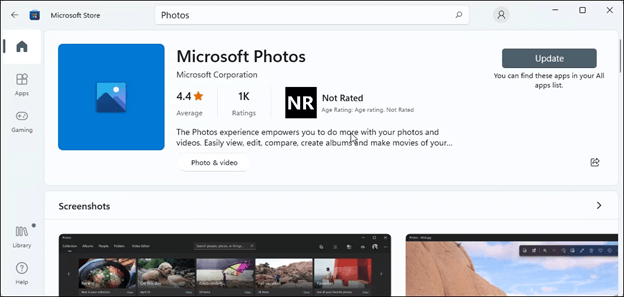
Apsēdieties un atpūtieties, līdz tiek pabeigta lietotnes atjaunināšana un tiek ielādēti rezultāti. Tagad pārbaudiet, vai fotoattēlu lietotne nedarbojas operētājsistēmā Windows 10, ir atrisināta. Ja problēma joprojām pastāv, izmēģiniet citus risinājumus.
Lasi arī: Kā atrast dublētus fotoattēlus sistēmā Windows
2. metode: atkārtoti instalējiet lietotni, lai labotu, ka Windows 11 fotoattēlu lietotne nedarbojas
Varat arī mēģināt labot lietotnes Fotoattēli nedarbošanos, atkārtoti instalējot lietojumprogrammu operētājsistēmā Windows 11 vai Windows 10.
Lai to izdarītu, jums jāievēro pamata procedūra:
1. darbība: Datora uzdevumjoslā ar peles labo pogu noklikšķiniet uz Windows ikonas un pēc tam atlasiet opciju Windows PowerShell (administrators).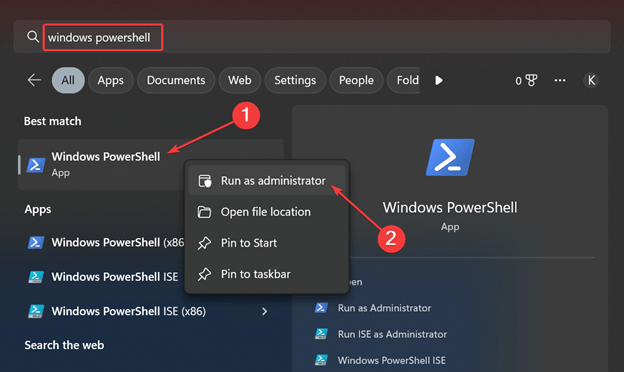
2. darbība: Logā pēc ievadīšanas nospiediet taustiņu Enter get-appxpackage Microsoft Windows fotoattēli | Remove-appxpackage komandu.
3. darbība: Kamēr jūs gaidāt, ļaujiet procesam pabeigt. Pēc tam restartējiet Windows 11 vai Windows 10 datoru.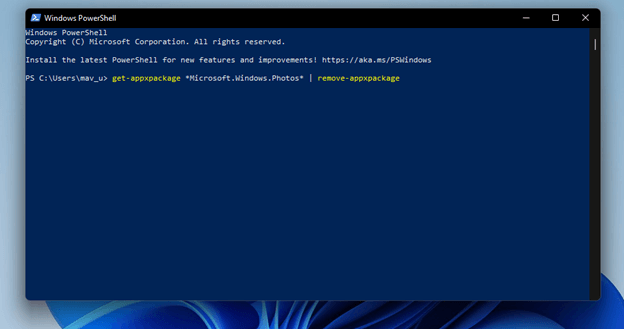
4. darbība: Dodieties uz Microsoft veikalu un atrodiet programmu Microsoft Photos.
5. darbība: Lejupielādējiet lietotni Fotoattēli un pēc tam instalējiet to savā datorā, kurā darbojas sistēma Windows 11 vai 10.
Ja joprojām pastāv problēma, ka programma Microsoft Photos nedarbojas, pārejiet uz nākamo risinājumu kopu.
Lasi arī: Kā novērst problēmu “Dators turpina veidot fotoattēlu dublikātus”
3. metode: atiestatiet lietotni, lai novērstu, ka lietotne Fotoattēli nedarbojas
Ja problēma ar Windows 11 fotoattēlu lietotni joprojām nedarbojas, atiestatiet lietotni Photos savā Windows ierīcē. Lai to izdarītu, varat vienkārši piemērot šādu darbību kopu:
1. darbība: Atveriet programmu Iestatījumi, vienlaikus nospiežot tastatūras taustiņus Windows un I.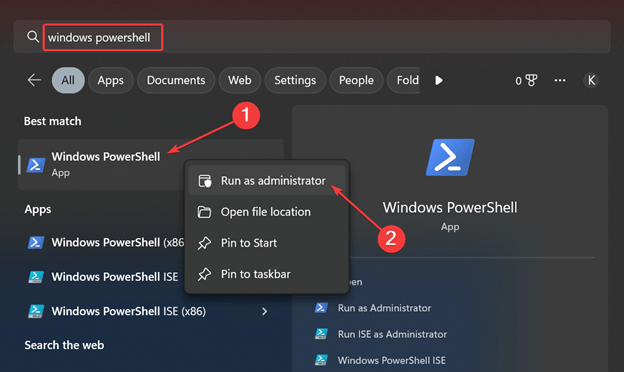
2. darbība: Kad esat atradis sadaļu Lietotnes, noklikšķiniet uz tās, lai tai piekļūtu. Pēc tam atlasiet cilni Programmas un līdzekļi, kas atrodas sānjoslā labajā pusē.
3. darbība: Pēc tam ritiniet uz leju ekrānā, līdz atrodat lietotni Microsoft Photos, un pēc tam atlasiet izvēlnes pogu, kas izskatās kā trīs punkti, kas atrodas blakus tai.
4. darbība: Pēc tam atlasiet Papildu iestatījumi cilni, noklikšķinot uz tās.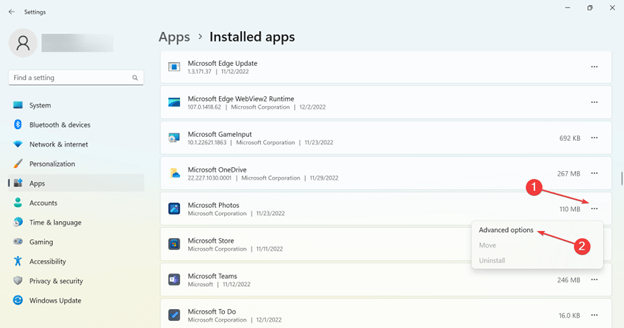
5. darbība: Visbeidzot, atlasiet labošanas vai atiestatīšanas pogu, lai labotu vai atiestatītu lietotni Fotoattēli savā Windows 11 ierīcē.
Tagad pārbaudiet, vai ir novērsta lietotnes Fotoattēli nedarbošanās problēma. Tomēr, ja problēma ir neskarta, neuztraucieties, izmēģiniet nākamo risinājumu kopu.
Lasi arī: Kā labot trūkstošo lietotni Windows 10 Photos
4. metode: palaidiet Windows lietotņu problēmu novēršanas rīku
Microsoft apzinās, ka problēmas ar lietojumprogrammām operētājsistēmā Windows 11 ir ļoti izplatītas un var rasties jebkurā laikā. Paturot to prātā, Microsoft ir iekļāvusi iebūvēto lietotņu problēmu risinātāju kā daļu no Windows 11, lai palīdzētu lietotājiem atrisināt problēmas, kas saistītas ar iekļautajām programmām. Līdztekus tam tas var arī novērst problēmas ar programmām, kas ir lejupielādētas, izmantojot Microsoft veikalu.
Lai efektīvi izmantotu šo problēmu novēršanas rīku un atrisinātu problēmu, kas nedarbojas lietotnē Fotoattēli, veiciet tālāk norādītās darbības.
1. darbība: Piekļūstiet lietotnei Iestatījumi operētājsistēmā Windows 11, izmantojot īsinājumtaustiņu Windows + I, vai arī varat pāriet tieši uz lietotni no izvēlnes Sākt, noklikšķinot uz lietotnes ikonas.
2. darbība: Atveriet cilni Sistēma un pēc tam noklikšķiniet uz opcijas Problēmu novēršana, kas atrodas zem sadaļas Aktivizācija.
3. darbība: Meklēt Citi problēmu novēršanas rīki zem virsraksta Problēmu novēršana un pēc tam atlasiet šo opciju.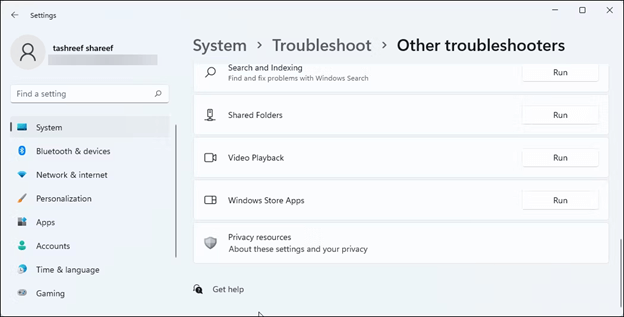
4. darbība: Kad atrodaties apgabalā Citi problēmu novēršanas rīki, meklējiet to ar nosaukumu Windows Store Apps un, kad atrodat to, noklikšķiniet uz pogas Palaist, kas atrodas blakus tai.
Kad ir izpildītas problēmu risinātāja parādītās darbības, pārbaudiet, vai lietotne Fotoattēli nedarbojas operētājsistēmā Windows 10 kļūda. Ja problēma joprojām pastāv, pārejiet pie nākamā risinājuma.
Lasi arī: Kā atrast un noņemt dublētus fotoattēlus no Dropbox
5. metode: pārbaudiet Windows atjauninājumus
Iespējams, ka bojāts Windows atjauninājums, kas var būt vai nav saistīts ar lietotni Fotoattēli, liks lietotnei regulāri nedarboties. Tāpēc, lai atrisinātu problēmu, kas saistīta ar lietotnes Microsoft Photos nedarbošanos, pārbaudiet gaidošos atjauninājumus operētājsistēmā Windows.
Ja vēlaties pārbaudīt, vai datorā ar operētājsistēmu Windows 11 nav gaidīti atjauninājumi, veiciet šīs darbības:
1. darbība: Palaidiet lietotni Iestatījumi, izmantojot taustiņu kombināciju: Windows taustiņu un tastatūras burtu I. Citādi varat noklikšķināt uz lietotnes ikonas izvēlnē Sākt, lai to nekavējoties palaistu.
2. darbība: Noklikšķiniet uz Meklēt atjauninājumus pogu pēc navigācijas uz cilni Windows atjaunināšana izvēlnē Iestatījumi.
3. darbība: Noklikšķiniet uz pogas Instalēt tūlīt, kad esat gaidījis rezultātu pilnīgu ielādi.
Kad atjauninājumu instalēšana ir pabeigta, veiciet sistēmas restartēšanu un pēc tam mēģiniet palaist programmu Photos.
Cerams, ka tagad problēma, kas saistīta ar lietotnes Fotoattēli nedarbošanos, tiks atrisināta.
Lasi arī: Kā pārvaldīt dublētos fotoattēlus operētājsistēmā Windows 10
Lietotne Fotoattēli nedarbojas operētājsistēmā Windows 11,10: NOVĒRTĒTA
Windows datorā programma Microsoft Photos ir iepriekš instalēta un kalpo kā galvenā lietojumprogramma gan nekustīgu, gan kustīgu attēlu skatīšanai un rediģēšanai. Bet gadījumos, kas ietver Windows 10 fotoattēlu lietotni, kas nedarbojas, var palīdzēt iepriekšminētās metodes. Cerams, ka pēc iepriekš minēto risinājumu izmantošanas jums būs nepārtraukta pieredze ar lietotni Fotoattēli.
Tomēr, ja jums joprojām ir problēmas ar lietotnes Fotoattēli nedarbošanos, sazinieties ar mums tālāk esošajā komentāru sadaļā. Turklāt, lai iegūtu vairāk problēmu novēršanas rokasgrāmatu un informāciju, abonējiet mūsu emuāru. Ja vēlaties būt informēts par tehnoloģiju jaunumiem, sekojiet mums Facebook, Instagram, Twitter, vai Pinterest.